在linux环境下的虚拟机安装Red Hat54.docx
《在linux环境下的虚拟机安装Red Hat54.docx》由会员分享,可在线阅读,更多相关《在linux环境下的虚拟机安装Red Hat54.docx(21页珍藏版)》请在冰豆网上搜索。
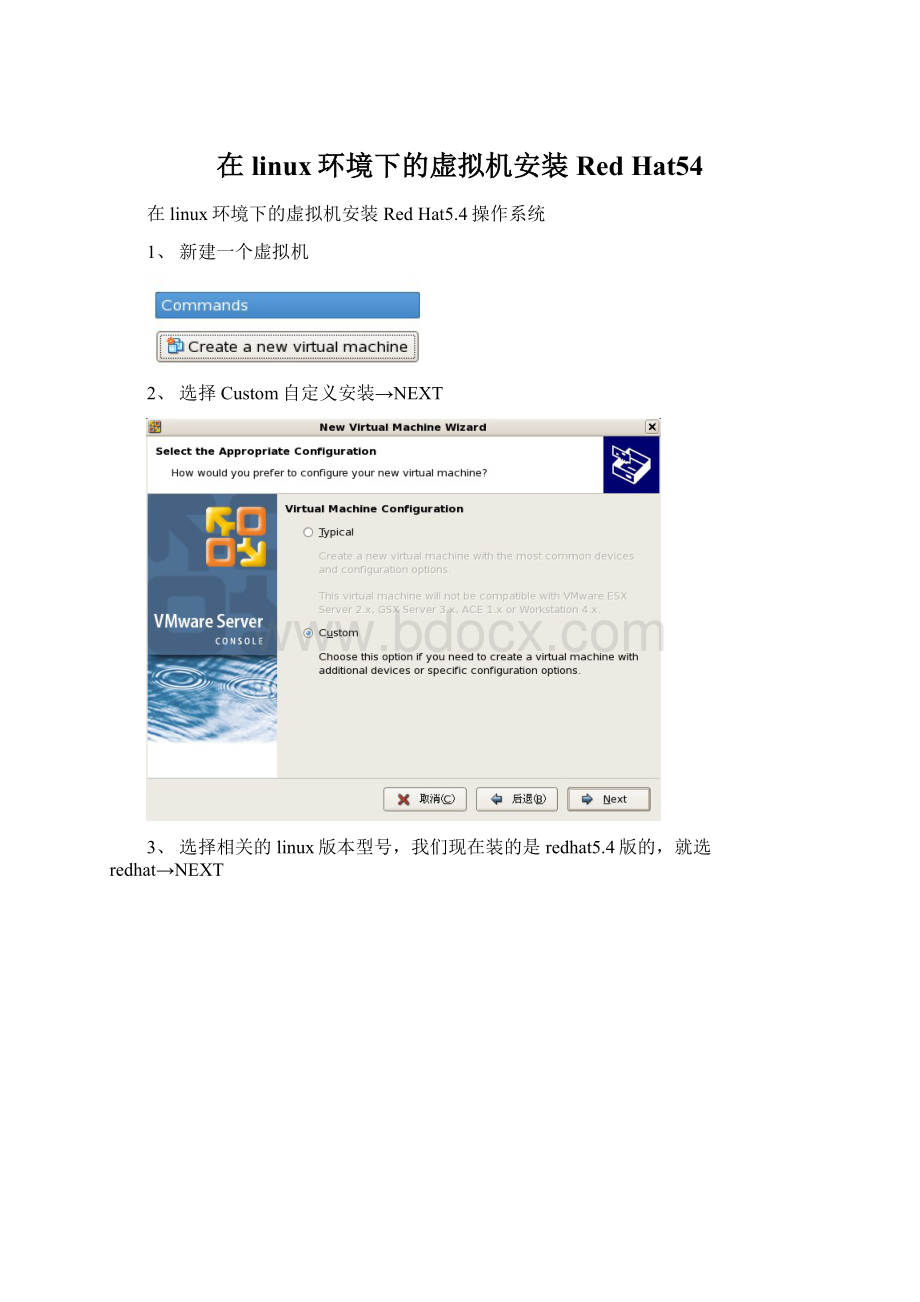
在linux环境下的虚拟机安装RedHat54
在linux环境下的虚拟机安装RedHat5.4操作系统
1、新建一个虚拟机
2、选择Custom自定义安装→NEXT
3、选择相关的linux版本型号,我们现在装的是redhat5.4版的,就选redhat→NEXT
4、来到选择路径的画面,选好后点,这里我把名字改成了所需要的项目名字RedHatLinux_SuperMap,→NEXT
5、在这个画面选择one核比较好,因为偶尔用two核的时候会出现频率过快,时间混乱的情况。
→NEXT
6、选中→NEXT
7、选择需要的内存→NEXT
8、选择NetworkType→NEXT
9、选择AdapterTypes→NEXT
10、创建一个新的虚拟硬盘→NEXT
11、虚拟硬盘类型选择,本来常规是选推荐的SCSI,SCSI硬盘需要专门的驱动,RedHat没有,会导致后面在第24步时出现“未找到要在其中创建新文件系统的有效设备”的错误,所以此时选IDE→NEXT
12、这一步注意了,需要把Allocatealldiskspacenow勾去掉,这样容量能自动随操作系统软件容量的增加而增加,也不用现在立即分配磁盘空间,可以节约空间的占用→NEXT
13、名字和前面的对应→Finish
14、这样我们新建一个准备安装系统的虚拟环境就OK了,现在把CD盘设置一下。
回到界面,选Editvirtualmachinesetting
15、进入画面后,选择CD-ROM,在Connection项选择UseISOimage,然后把需要安装的系统文件导入,如图,→确定
16、回到下面的页面,点Poweronthisvirtualmachine
17、如果弹出以下页面,解决办法是,把ISO文件中的中文去掉,重复步骤14-16就可以了。
18、以上安装环境配置好以后,下面正式开始安装RedHatlinux5.4系统
19、硬件检测完后,会出现是否检查光盘的画面,我们选择Skip(跳过即可)
20、稍等一会进入图形安装界面后,我们选择Next
21、我们选择简体中文来进行安装,先选择“简体中文”再按下一步,即可。
22、选择键盘,我们选择美国英语键盘式。
23、弹出了安装号,可以跳过,也可以输入安装号码,这个在网上搜出来内容如下
RHEL5安装序列号服务器:
*RedHatEnterpriseLinux(Serverincludingvirtualization):
2515dd4e215225dd+RedHatEnterpriseLinuxVirtualizationPlatform:
49af89414d147589(我选的这个安装号码)
24、弹出警告,选择“是”
选择自定义分区→下一步
25、进入磁盘分区画面
26、接下来,准备分区。
按下“新建”按钮后,出现如下窗口,我们选择载入点,我们先划出根目录/的分区。
27、选ext3文件系统,大小10000(10G),固定大小,强制为主分区,后确定。
28、再按“新建”,文件系统选择swap,大小512,固定大小,强制分为主分区,最后确定。
29、再按“新建”,挂载点为/home,文件系统选择ext3,大小5000(5G),固定大小,最后确定。
30、分区完成的最后结果,如下,按下一步。
31、进入有关引导画面,我们直接点击下一步。
32、设置网络,我们也直接下一步。
33、选择十时区,不选择使用UTC,下一步。
34、输入2遍密码,下一步。
35、额外功能选择群集、软件开发、存储群集、虚拟化,软件选择稍后定制,下一步。
36、选择下一步,开始安装RedHadEnterpriseLinux
37、安装过程比较慢
38、安装完成后,把CD-ROM使用镜像取消掉后,重新引导。
这样,redhatlinux便装好了,祝成功!
2011-10-8